La boîte de dialogue Editer plusieurs représentants permet de définir des groupes de représentants et de régler des paramètres qui leur sont associés. Vous pouvez créer et stocker jusqu'à 10 configurations ou ensembles de paramètres différents ; chacun comprenant au moins un représentant et les paramètres qui lui sont associés.
Les paramètres sont similaires à ceux du panneau déroulant Paramètres Mouvement, avec les exceptions et ajouts suivants :
- Chaque paramètre a une case à cocher DEFINIR, qui vous permet de déterminer si le paramètre a un effet. Lorsqu'elle n’est pas sélectionnée (valeur par défaut), le paramètre n’a pas d'effet. Une fois sélectionnée, le paramètre affecte le ou les représentants indiqués lorsque vous cliquez sur le bouton Appliquer édition.
- Chaque paramètre numérique comporte deux paramètres Valeur et une case à cocher Aléatoire, qui permet de spécifier une valeur aléatoire incluse dans un intervalle associé à chaque membre du groupe. Par défaut, la case à cocher Aléatoire n’est pas sélectionnée et la Valeur 1 s'applique à tous les paramètres dont la case DEFINIR est cochée. Si vous sélectionnez la case à cocher Aléatoire correspondant à un paramètre, la Valeur 2 devient disponible. Si vous modifiez la Valeur 2, Character studio calcule un nombre aléatoire différent compris entre les valeurs 1 et 2 pour chaque représentant du groupe.
Procédures
Pour éditer plusieurs représentants :
-
 Sélectionnez l'objet Crowd et ouvrez le groupe de fonctions Modifier
Sélectionnez l'objet Crowd et ouvrez le groupe de fonctions Modifier  .
. - Dans le panneau déroulant Configuration, cliquez sur
 (Edition représentant multiple).
(Edition représentant multiple). Ceci ouvre la boîte de dialogue Editer plusieurs représentants.
- Si vous le souhaitez, dans la boîte de dialogue qui apparaît (dans le coin inférieur gauche), choisissez l'un des 10 paramètres disponibles.
- Si nécessaire, utilisez les options du groupe Représentants à éditer pour ajouter des représentants au paramètre courant ou pour en retirer.
- Modifiez les autres paramètres selon besoin. N'oubliez pas de cocher la case DEFINIR pour tout paramètre à modifier.
- Cliquez sur le bouton Appliquer édition pour valider vos modifications et fermer la boîte de dialogue.
Interface
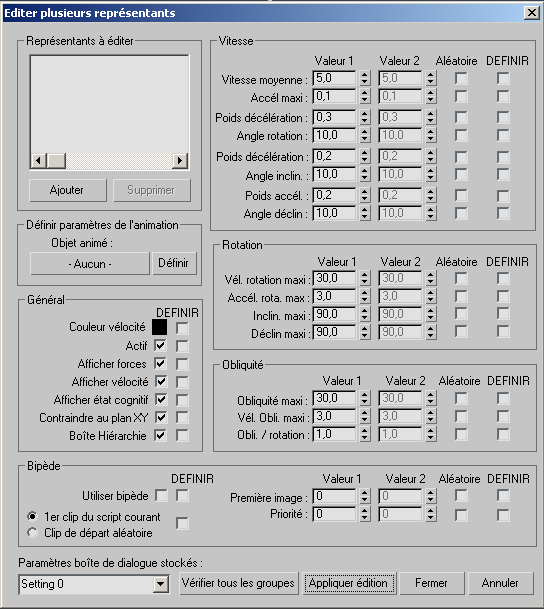
Zone Représentants à éditer
- [Liste des représentants]
- Affiche les représentants associés à la combinaison de paramètres courante.
- Ajouter
- Cliquez sur ce bouton puis choisissez les représentants à inclure dans la boîte de dialogue Sélectionner.
- Supprimer
- Pour supprimer des représentants de la liste, sélectionnez d'abord le nom des représentants à supprimer dans la zone de liste (pour choisir au moins deux noms contigus, cliquez sur le premier élément puis glissez jusqu'au dernier ou, pour sélectionner plusieurs noms non contigus, cliquez sur le premier à inclure puis, tout en maintenant la touche Ctrl enfoncée, cliquez sur chaque élément à inclure), puis cliquez sur Supprimer.
Zone Définir paramètres de l'animation
Utilisez cette fonction pour obtenir les paramètres Mouvement d'un objet animé et les appliquer à tous les représentants spécifiés. Cette valeur n’a d'effet que sur les paramètres Vitesse moyenne, Accél. maxi et Rotation.
Etant donné que cette animation définira la plupart des paramètres du représentant, elle doit représenter une grande gamme de mouvements du représentant. Par exemple, l'objet doit tourner et accélérer. L’animation doit être suffisamment longue pour que le résultat du calcul des moyennes soit fiable.
- Objet animé
- Indique un objet animé. Cliquez sur ce bouton, puis choisissez l'objet dans la liste de la boîte de dialogue Sélectionner.
- Définir
- Après avoir indiqué l'objet animé, cliquez sur ce bouton pour appliquer ses paramètres aux paramètres du représentant. Cette fonction active également la case à cocher DEFINIR des paramètres concernés.
Zone Général
Les paramètres de ce groupe sont simplement activés ou désactivés et n’ont pas de valeur numérique, sauf la Couleur vélocité. Pour modifier le paramètre Couleur vélocité, cliquez sur l'échantillon de couleur, utilisez la boîte de dialogue Sélecteur de couleurs afin de choisir une nouvelle couleur, puis sélectionnez la case à cocher DEFINIR du paramètre Couleur vélocité. Pour modifier tout autre paramètre du groupe Paramètres généraux, cliquez sur la case à cocher située à droite du paramètre, puis sélectionnez la case à cocher DEFINIR du paramètre.
Ces paramètres sont les mêmes que ceux du panneau déroulant Paramètres Mouvement de l'objet représentant.
Zone Vitesse
Ces paramètres sont les mêmes que ceux du panneau déroulant Paramètres Mouvement de l'objet représentant. Pour une description des cases à cocher Aléatoire et DEFINIR, consultez l'introduction de cette rubrique.
Zone Rotation
Ces paramètres sont les mêmes que ceux du panneau déroulant Paramètres Mouvement de l'objet représentant. Pour une description des cases à cocher Aléatoire et DEFINIR, consultez l'introduction de cette rubrique.
Zone Obliquité
Ces paramètres sont les mêmes que ceux du panneau déroulant Paramètres Mouvement de l'objet représentant. Pour une description des cases à cocher Aléatoire et DEFINIR, consultez l'introduction de cette rubrique.
Zone Bipède
Ces paramètres sont les mêmes que ceux du panneau déroulant Paramètres Mouvement de l'objet représentant. Pour une description des cases à cocher Aléatoire et DEFINIR, consultez l'introduction de cette rubrique.
- Paramètres boîte de dialogue stockés
- Utilisez cette liste pour spécifier jusqu'à 10 combinaisons différentes de représentants et de paramètres connexes. Afin de stocker une combinaison, choisissez un nom de la liste puis spécifiez les représentants et les paramètres associés. Pour afficher une combinaison, sélectionnez son nom dans la liste. Pour la renommer, sélectionnez son nom dans la liste, mettez-le en surbrillance et modifiez-le.
- Vérifier tous les groupes
- Cliquez sur ce bouton pour activer toutes les cases DEFINIR. ceci garantit que les changements apportés dans la boîte de dialogue prendront effet lorsque vous cliquez sur le bouton Appliquer édition.
- Appliquer édition
- Cliquez sur Appliquer édition pour valider vos modifications et fermer la boîte de dialogue.
- Fermer
- Cliquez sur Fermer pour enregistrer vos modifications SANS les appliquer et fermer la boîte de dialogue.
- Annuler
- Cliquez sur Annuler pour fermer la boîte de dialogue sans appliquer les modifications.